巡更系统使用操作技巧说明
巡更巡检系统使用说明书
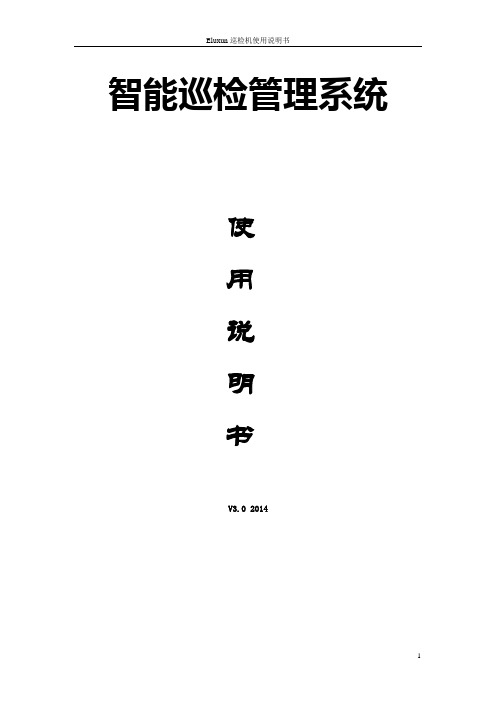
智能巡检管理系统使用说明书V3.0 2014一、系统组成 (3)二、自动感应巡更机 (3)1、产品介绍 (3)2、使用方法 (4)开机 (4)读卡 (4)删除数据 (5)更换电池 (5)如何下载巡更数据及校正设备时间 (5)故障对照表 (6)3、配套配件 (6)巡更地点钮 (6)巡逻地点钮的安装 (6)巡更人员钮 (7)USB 数据线 (7)巡检机电池充电器 (8)三、巡更管理软件说明 (9)1、功能特点 (9)2、配置要求 (9)3、软件及驱动安装过程 (10).NETFramework2.0 安装 (11)设备驱动安装 (11)测试巡更机通讯是否正常? (13)清除巡更机及校验设备 (14)4、软件操作流程: (15)添加线路: (15)添加巡检机: (15)添加地点钮: (16)添加保安身份人名钮 (17)线路设置 (19)计划设置 (20)按周计划 (20)统计报表 (22)系统 (24)四、注意事项与系统维护 (29)五、常见故障处理 (29)六、包装、运输及贮存 (29)七、客户服务和技术支持承诺 (29)八、安全警告 (30)九、产品保修卡、保修款 (30)一、系统组成巡检管理系统主要由以下几部分组成:巡检仪、地点钮、人员扣、充电器、锂电池、数据线、巡检软件、布套、管理电脑、打印机。
二、自动感应巡更机读卡方式:全自动感应读卡技术,无需按钮,自动感应金属结构:金属外壳、坚固耐用、防水、防震、防高低温读卡技术: 瑞士EM感应读卡技术大容量: 数据存储记录5万条安全性:掉电后数据可保存30年下载快:下载全部数据只需要180秒提示方式:震动+LED闪烁+声音读卡时间:<1秒待机时间:待机时间为1-2个月左右外壳材质:外壳采用合金外壳防水等级:完全防水设计,达到IP60电池更换方式:可更换锂电池通讯方式:USB通讯读卡种类:EM卡1、产品介绍自动感应巡更机采用感应式读卡技术(RFID),具有防水,防震等特点,巡检人员将巡检仪在地点钮读卡,巡检机会记录卡号、读卡时间、巡检完成后,巡检机通过USB数据线传送到电脑管理软件,管理人员可对被检对象进行准确分析。
巡更系统使用操作说明

巡更系统简易使用操作说明一、运行说明1.登录管理系统感应式智能巡逻管理系统安装完后,点击计算机显示屏左下角的“开始”菜单,选择“程序”菜单,即可找到“智能巡逻管理系统”的运行程序,也可以双击软件安装时自动在桌面生成的软件图标。
打开进入软件主界面,进入界面后会出现一个登录窗口,我们可以根据自己的实际情况来选择不同的身份登录软件。
此登录界面可分别以三种不同身份进入,“一般用户”初始密码为“空”,“管理员”初始密码为“1111”,“超级用户”初始密码“1234”。
(在登录的时候选择“确认后修改密码”项即可立即修改密码),不同身份登录拥有不同的权限和功能。
一般用户:一般用户只有使用和查询权限,没有更改系统设置权限。
管理员:有使用和查询权限,有对系统设置权限,有“输出基础信息”及“输出原始刷卡记录”和“输入原始刷卡记录”权限,但没有“输入基础信息”权限。
超级用户:有最大权限,拥有一般用户和管理员所具备的所有权限,有取消管理员及一般用户的权限。
(更改管理员登录口令)2.修改登录口令此功能主要是用于修改各级用户登录口令。
另一方面是“超级用户”取消“管理员”及“一般用户”权限的一种操作方法。
打开软件,在出现的“系统登录”界面中,选中“确认后修改密码”项目。
之后选择不同身份用户登录。
不同身份登录会出现不同界面。
登录后会出现提示修改登录密码的窗口,可以在“新密码”项目中修改新密码。
“超级用户”还可以“清用户口令”及“清管理口令”。
(备注:“清用户口令”及“清管理口令”并不是将口令清空为零,而是将口令清空到软件安装后的默认密码)登录软件后,打开软件主界面,这时我们可以操作软件进行相应设置等操作了。
注意:软件正式使用前,如果有特殊的需要,应该进行系统设置和功能设置。
设置软件时需要用“管理员”或“超级用户”身份登录软件。
具体设置方法参见下面的“系统设置”和“功能设置”二、设置说明2.1、巡更人员设置1、点击主界面中的“巡逻员”按钮,系统会自动选择连接的硬件设备的对话框。
巡更系统使用操作说明

巡更系统使用操作说明一、引言巡更系统是一种用于管理和监控巡更工作的软件系统。
它通过利用现代技术和信息化手段,提高了巡更工作的效率和准确性。
本文档将详细介绍巡更系统的使用操作说明,帮助用户快速上手并正确使用巡更系统。
二、系统功能概述巡更系统提供了以下主要功能:1. 巡更点管理:用户可以创建巡更点并进行管理,包括添加、编辑、删除巡更点信息。
2. 巡更任务管理:用户可以创建巡更任务并进行管理,包括添加、编辑、删除巡更任务信息。
3. 巡更记录管理:系统会自动记录巡更人员的巡更记录,并提供记录查询和统计功能。
4. 拍照和拍视频功能:系统支持巡更人员在巡更过程中进行拍照和拍视频,以便更好地记录巡更情况。
5. 报警功能:系统支持在出现异常情况时自动报警,以及手动触发报警功能。
三、系统使用流程使用巡更系统的一般流程如下:1. 登录系统:打开巡更系统应用程序,输入用户名和密码进行登录。
2. 创建巡更点:在系统主界面点击“创建巡更点”按钮,填写巡更点的相关信息,例如名称、位置等。
3. 创建巡更任务:在系统主界面点击“创建巡更任务”按钮,选择需要巡更的巡更点、巡更时间等相关信息。
4. 执行巡更任务:巡更人员登录巡更系统后,根据系统指引按时进行巡更任务。
在巡更过程中,可以使用系统的拍照和拍视频功能对巡更情况进行记录。
5. 查看巡更记录:在系统主界面点击“查看巡更记录”按钮,可以查询和统计巡更人员的巡更记录。
6. 处理异常情况:如果在巡更过程中发现异常情况,巡更人员可以点击“报警”按钮触发报警功能,并及时处理异常情况。
7. 管理巡更点和巡更任务:在系统主界面点击“管理巡更点”和“管理巡更任务”按钮,可以对巡更点和巡更任务进行添加、编辑和删除等操作。
四、系统操作说明以下是巡更系统的一些具体操作说明:1. 登录系统:打开巡更系统应用程序,输入正确的用户名和密码进行登录。
如果忘记密码,可以使用系统提供的密码找回功能。
2. 创建巡更点:在系统主界面点击“创建巡更点”按钮,在弹出的创建巡更点页面填写相关信息,并点击“确认”按钮完成创建。
巡更系统使用操作说明
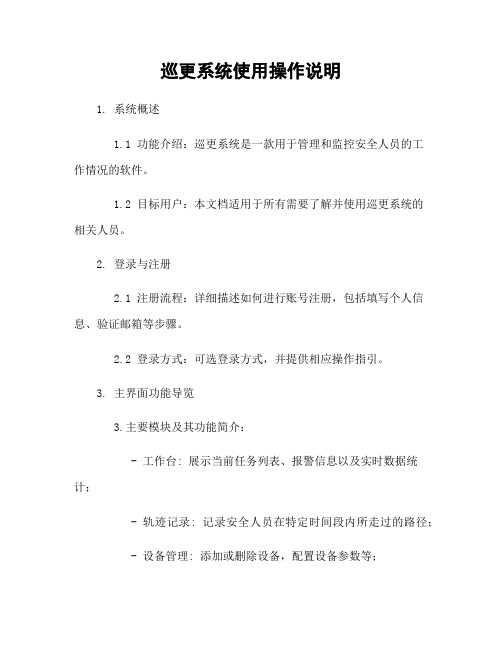
巡更系统使用操作说明1. 系统概述1.1 功能介绍:巡更系统是一款用于管理和监控安全人员的工作情况的软件。
1.2 目标用户:本文档适用于所有需要了解并使用巡更系统的相关人员。
2. 登录与注册2.1 注册流程:详细描述如何进行账号注册,包括填写个人信息、验证邮箱等步骤。
2.2 登录方式:可选登录方式,并提供相应操作指引。
3. 主界面功能导览3.主要模块及其功能简介:- 工作台: 展示当前任务列表、报警信息以及实时数据统计;- 轨迹记录: 记录安全人员在特定时间段内所走过的路径;- 设备管理: 添加或删除设备,配置设备参数等;- 报表: 自动各类报表以便后期分析和评估;4. 使用教程此章节根据具体需求编写不同内容, 可参考以下几点:- 如何创建新任务?-- 描述“新增任务”按钮进入页面,在该页面输入必要信息来创建一个新任务;-- 列出每项必须填写字段,并给予样例展示;5. 常见问题解答5.1 常见问题一:如何修改个人信息?- 提供步骤指引,包括进入“我的账号”页面、编辑按钮等。
5.2 常见问题二: 如何查看历史轨迹记录?-- 描述用户应该怎样操作才能够查询到自己的历史路径;-- 列出每项必须填写字段,并给予样例展示;6. 系统设置与管理此章节根据具体需求编写不同内容, 可参考以下几点:- 用户权限管理;--描述管理员可以对普通用户进行哪些权限控制和配置;-- 设备参数配置;---可调整的设备参数并提供相应操作指南。
7.附件:在此处添加本文档所涉及的相关附件,例如截图或其他支持材料。
8.法律名词及注释:在此处添加本文中使用到的法律名词以及其简要注释说明。
巡更巡检系统使用说明书
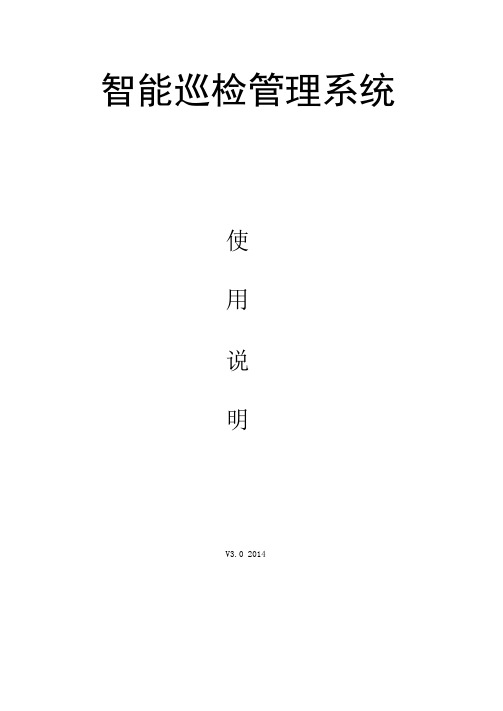
专用充电器,内部采用微电脑控制芯片,自动检测,有过充,过放,恒流充放,防正负极倒 置充电功能,有效的保护电池寿命。
将电池按正确方法安装入充电器上。
充电器直接插入110V-240V电源插座,此时它会自动识别电池,放电后自动转入充电。电源
指示灯亮,同时充电指示灯闪烁。
充满时,灯为绿灯,通常充电时间为3-4小时。
故障对瞭表
故障现象
原因
处理方法
LED灯弱,读卡距离短,或不 读卡
电池没电
更换电池
设备嘀嘀嘀5不停响
长时间取下电池,导致CPU 电量耗尽
连接USB,通过软件【采集数 据-校验设备】即可排除
设备嘀嘀嘀,停顿后再嘀嘀 嘀响
5万条记录快满
采集数据后,删除巡更记录, 即可
USb连接电脑软件提示不通 讯
查看设备管理器,端口设备 下,是否有巡更机,端口是否 正常?如问号设备
输入电压:AC110-240/50-60Hz
输入电流:30mA
输出电流:250mA
输出电压:4. 2V
适用容量范围:200-2000mAH
使用环境:-5-40°C
湿度:
三
1
•本系统根据多年的巡更软件应用,及2.0版本的基础上,采用.net技术开发, 使用与设置更灵活:
•清晰表示巡查线路和巡查人员的上下级隶属关系,线路和人员均采用树型结构;
2
开机
将电池装上后,自动进行待机状态。
读卡 用巡更机黑色感应头靠近巡更点,主机出现有震动提示,同时Md指示灯急速闪烁,滴的蜂 鸣声,读卡成功,如图:
删除数据软件将读卡记录Fra bibliotek集到软件后,建议删除巡更机里记录,保持下次采集都是新记录。管理软 件【采集数据-删除设备记录】按钮即可完成。
电子巡更系统使用说明
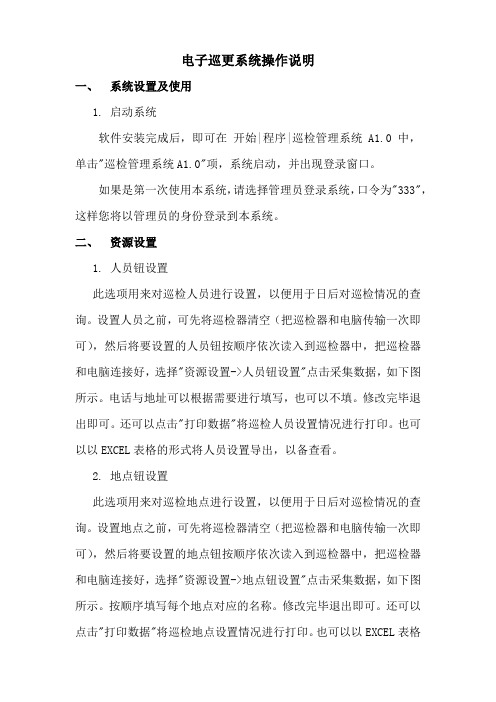
电子巡更系统操作说明一、系统设置及使用1.启动系统软件安装完成后,即可在开始|程序|巡检管理系统A1.0 中,单击"巡检管理系统A1.0"项,系统启动,并出现登录窗口。
如果是第一次使用本系统,请选择管理员登录系统,口令为"333",这样您将以管理员的身份登录到本系统。
二、资源设置1.人员钮设置此选项用来对巡检人员进行设置,以便用于日后对巡检情况的查询。
设置人员之前,可先将巡检器清空(把巡检器和电脑传输一次即可),然后将要设置的人员钮按顺序依次读入到巡检器中,把巡检器和电脑连接好,选择"资源设置->人员钮设置"点击采集数据,如下图所示。
电话与地址可以根据需要进行填写,也可以不填。
修改完毕退出即可。
还可以点击"打印数据"将巡检人员设置情况进行打印。
也可以以EXCEL表格的形式将人员设置导出,以备查看。
2.地点钮设置此选项用来对巡检地点进行设置,以便用于日后对巡检情况的查询。
设置地点之前,可先将巡检器清空(把巡检器和电脑传输一次即可),然后将要设置的地点钮按顺序依次读入到巡检器中,把巡检器和电脑连接好,选择"资源设置->地点钮设置"点击采集数据,如下图所示。
按顺序填写每个地点对应的名称。
修改完毕退出即可。
还可以点击"打印数据"将巡检地点设置情况进行打印。
也可以以EXCEL表格的形式将地点设置导出,以备查看。
3.事件设置L-A1.0+软件新加入了事件功能,可以更好的让您了解巡检地点的具体情况。
如果您使用的是接触式的巡更器,设置事件之前,可先将巡检器清空(把巡检器和电脑传输一次即可),然后将事件本上的事件钮按顺序依次读入到巡检器中,把巡检器和电脑连接好,选择“资源设置—>事件设置”点击采集数据,如图所示。
如果您使用的是3000系列带按键带屏幕的巡更器,只需在对应的编号后写上对应的事件名称即可,如图所示。
电子巡更管理系统操作手册

电子巡更管理系统 操作手册软件使用说明一 启动系统1.启动系统软件安装完成以后,在桌面有”巡更巡检系统”的运行程序,运行后出现登录界面如下:用户名 下拉框中选择登录软件的用户,可以以三种不同的身位进入,不同身份登录拥有不同的权限操作密码登录软件用户的密码.初始密码都为空二 基础设置1.巡检点设置巡检点设置 在这里把卡号读取软件中,并把卡号设置成巡检点.设置巡检点之前,可先将巡检器里的数据清空,然后将要设置的地点钮按顺序依次读入到巡检器中.(‘名称’的输入不要超过7个汉字或15个字节)采集数据:读取巡检器的数据,会把那些没有设置的卡号按照顺序在软件里显示出来新增增加一个巡检点,点击是出现界面如下:编号 : 卡的号码名称 : 巡检点的名称 描述: 备注其中编号,名称必须输入,而且不能为空字节编号不能输入重复(如果卡号已经登记 了,在软件里点”保存”时会有提示 修改: 修改巡检点的信息,界面如下可以修改 编号,名称,描述 ,其中编号必须不能重复.而修改名称,描述实际可以在巡检点设置的表中直接修改(选中要修改的内 容)删除: 删除 如果想删除巡检点,在选中以后,点”删除”即可.如果删除的这个巡检点属 于线路中的起始点,则需要在线路中重新设置起始点(起始点,在线路设置时会有 说明) 导出Excel: 显示表格内容以Excel 文件导出打印预览 : 出现打印预览的界面 ,可以进行打印 返回: 退出这个界面,返回 2 人员事件3 事件设置设置人员与事件,设置的方法一巡检点是一样的.同一个卡号只能在这三种中设置成一种 4 巡检器设置巡检器号码设置 每一支巡检器都有一个不同的号码,从而根据这个号码设置不同的名称便于管理 其操作与巡检点设置一样5 线路设置(1)增加显示线路名称a.添加一个线路名称,选中左边“线路”,再点击”增加,出现一个界面输入线路名称即可,线路名称不能重复b.添加完成以后,在”线路”下面就会出现刚才添加的线路,选中添加的线路,在右边的列表里把属于这条线路的巡检点之前打勾,选择完成以后,点击”<<”就会把选中的巡检点添加到这条线路中c.中间的列表显示的是这条线路中含有的巡检点,”顺序”代表巡检点在这条线路中的顺序,”巡检点”代表巡检点,”间隔时间”代表相邻两个巡检点之间的间隔时间(这个点与上一个点之间)(2) 修改修改当前线路的名称,线路的名称不能为空,而且不能有重复(3) 删除删除当前线路,如果这条线路做有计划,计划也将一起删除(4) “<<”把右边列表里的巡检点,移到当前的线路中(5) ”>>”把中间列表(当前线路)的巡检点移出去(这个巡检点就不属于这条线路)(6) ” 上移”更改线路中巡检点的位置,当前线路中的选中的巡检点向上移一位(7) “下移”更改线路中巡检点的位置,当前线路中的选中的巡检点向下移一位(8) “移动至”修改巡检点在线路中的位置,以及间隔时间6 计划设置巡检完一次线路后,休息的时间线路中的巡检点是否严格按照每个点的固定时间巡检线路中的巡检点是否要按顺序巡检计划设置就是规定在某个时间段内去巡检某条线路(1)“星期选择”星期选择,如果需要在星期几去巡检就在前面打勾(2) “线路”线路,在下拉框中选择线路(线路的设置在前一页)(3) “开始时间”开始时间(24小时制) 线路开始巡检的时间(4) “结束时间”结束时间(24小时制) 线路结束巡检的时间(5) “巡检时间”巡检时间(分钟) 巡检这条线路一圈所需要的时间(6) “休息时间”休息时间(分钟) 巡检完这条线路所需要休息的时间,可以为0分钟(7) 固定时间固定时间 严格按照线路中每个巡检点的时间巡检(在线路设置中有一个间隔时间,第一个点是开始时间+间隔时间,而后面的巡检点是上一个点+间隔时间)(8)误差时间误差时间(分)这个是对于(7),因为固定时间要求比较严格,所以有时需要一个范围时间来确定。
巡更软件说明书(常规)

巡更软件说明书一、安装巡更系统把巡更软件光盘放入电脑中,安装setup.exe文件,然后安装dotnetfx文件,安装好后,电脑桌面就会出现巡更系统图标。
二、用户登录双击巡更软件图标,弹出登录界面,选择相应的用户名进行登录。
(注意:用户名默认无密码。
如需设置密码点击系统设置→修改密码进行密码设置)三、清除巡检器和软件数据1、删除巡检器里的数据点击读取数据→删除数据,删除巡更棒里的数据。
2、对软件进行初始化点击系统设置→数据初始化,对软件数据进行清空。
1、巡检点设置点击资源信息→巡检点信息,弹出设置窗口。
将巡检点按先后顺序打卡,用数据线把巡检器连接电脑,点击采集数据,巡检点会按照刚才打卡的先后顺序依次排列,修改名称后点击返回即可自动保存。
(注意:一定不要修改编号,软件靠此编号来识别巡检点)点击资源信息→人员信息,弹出设置窗口。
(注意:人员设置方法与巡检点设置方法一样)将人员点按先后顺序打卡,用数据线把巡检器连接电脑,点击采集数据,人员信息会按照刚才打卡的先后顺序依次排列,修改名称后点击返回即可自动保存。
(注意:一定不要修改编号,软件靠此编号来识别人员)点击资源信息→棒号设置,弹出设置窗口。
用数据线把巡检器连接电脑,点击采集数据,修改名称后点击返回即可自动保存。
(注意:一定不要修改编号,软件靠此编号来识别巡检器)点击资源信息→线路设置,弹出设置窗口。
点击线路→增加,填写线路名称后保存。
点选需要设置的线路,勾选需要添加到此线路的巡检点,点击左移可以将巡检点添加到这条线路中。
点击资源信息→计划设置,弹出设置窗口。
选择具体为哪一条线路做巡检计划,填写相关时间和是否要求顺序,点击生成计划。
可在右边查看所设置的计划是否符合要求。
(注意:如有计划做错需要修改,应该先删除之前错误的计划)开始时间:巡检开始的时间。
如果是24小时不间断巡检,填写00:00 结束时间:巡检结束的时间。
如果是24小时不间断巡检,填写00:00 巡检时间:巡检一次所需的时间。
- 1、下载文档前请自行甄别文档内容的完整性,平台不提供额外的编辑、内容补充、找答案等附加服务。
- 2、"仅部分预览"的文档,不可在线预览部分如存在完整性等问题,可反馈申请退款(可完整预览的文档不适用该条件!)。
- 3、如文档侵犯您的权益,请联系客服反馈,我们会尽快为您处理(人工客服工作时间:9:00-18:30)。
巡更系统简易使用操作说明
一、运行说明
1.登录管理系统
感应式智能巡逻管理系统安装完后,点击计算机显示屏左下角的“开始”
菜单,选择“程序”菜单,即可找到“智能巡逻管理系统”的运行程序,也可以双击软件安装时自动在桌面生成的软件图标。
打开进入软件主界面,进入界面后会出现一个登录窗口,我们可以根据自己的实际情况来选择不同的身份登录软件。
此登录界面可分别以三种不同身份进入,“一般用户”初始密码为“空”,“管理员”初始密码为“1111”,“超级用户”初始密码“1234”。
(在登录的时候选择“确认后修改密码”项即可立即修改密码),不同身份登录拥有不同的权限和功能。
一般用户:一般用户只有使用和查询权限,没有更改系统设置权限。
管理员:有使用和查询权限,有对系统设置权限,有“输出基础信息”
及“输出原始刷卡记录”和“输入原始刷卡记录”权限,但没有“输入基础信息”权限。
超级用户:有最大权限,拥有一般用户和管理员所具备的所有权限,有取消管理员及一般用户的权限。
(更改管理员登录口令)
2.修改登录口令
此功能主要是用于修改各级用户登录口令。
另一方面是“超级用户”取消“管理员”及“一般用户”权限的一种操作方法。
打开软件,在出现的“系统登录”界面中,选中“确认后修改密码”项目。
之后选择不同身份用户登录。
不同身份登录会出现不同界面。
登录后会出现提示修改登录密码的窗口,可以在“新密码”项目中修改新密码。
“超级用户”还可以“清用户口令”及“清管理口令”。
(备注:“清用户口令”及“清管理口令”并不是将口令清空为零,而是将口令清空到软件安装后的默认密码)
登录软件后,打开软件主界面,这时我们可以操作软件进行相应设置等操作了。
注意:软件正式使用前,如果有特殊的需要,应该进行系统设置和功能设置。
设置软件时需要用“管理员”或“超级用户”身份登录软件。
具体设置方法参见下面的“系统设置”和“功能设置”
二、设置说明
2.1、巡更人员设置
1、点击主界面中的“巡逻员”按钮,系统会自动选择连接的硬件设备的对话框。
当系统找到硬件设备后就可以进入“巡逻员信息”设定界面。
也可点击“跳出”直接可以进入“巡逻员信息”设定界面。
2、在出现的“巡逻员信息”界面中的右下方点击“新增”按钮就可以新增一位巡逻员,新增时选中哪个巡逻员就在该巡逻员后新增(注:如需修改巡逻员信息,可在选择完要修改的巡逻员后直接进行姓名、性别、卡号等值的修改)。
3、输入巡逻员“姓名”及“卡号”等相关信息。
点击“确认”可完成“新增”或修改设置。
4、巡逻员设置里面有一个设置班组项,它是用来给每个巡逻员编排班组的。
具体操作是首先选择“巡逻员”点击班组下的“新增”系统弹出设置班组名字的对话框,输入名字点击确认后就可以增加一个班组了。
(只有在“功能设置”中选择“显示班组”,才有班组栏)
2.2巡逻点设定
1、点击在主界面中的“巡逻点”按钮,系统会自动选择连接的硬件设备,进入“线路巡逻点信息”设定界面。
(这里的新卡(备选)是在增加新卡的时候使用的)
2、在出现的“线路巡逻点信息”界面中的右下方点击“新增”按钮就可以新增一个巡逻点,新增时选中哪个巡逻点就在该巡逻点后新增(注:如需修改巡逻点信息,可在选择完要修改的巡逻点后直接进行巡逻点名称、卡号等值的修改)。
3、输入“巡逻点名称”及“卡号”等相关信息(卡号只需把巡更点芯片放置于读卡器即可读取)。
点击“确认”可完成“新增”或修改设置。
4、巡逻点与卡号的对应。
实现方法同“巡逻员设定”相同。
具体设置方法参考“巡逻员设定”。
也可以对照巡逻点卡的卡号,在“卡号”项目中手动输入卡号来设定巡逻点卡。
2.3、巡逻点的班次设置
巡逻点的班次设置,表示可以对巡逻点设置班次。
选中要设置班次的巡逻点,后单击“新增”输入开始时间和结束时间以及班次;在开始时间和结束时间之间平均分配班次。
具体操作方法为:首先点击主界面上的“排班”,打开排班主界面点击“巡逻点”就可以设置巡逻点班次了(注意:这里如果需要对巡
逻点进行班次设置得先点击巡逻点班次设置窗口的“新增”“确认”后窗口的右侧才可以看到巡逻点的信息)注:点排班不选“分段”指的是在总时间范围内刷够次数即可,即只要满足间隔的前提下,刷够次数即为合格。
如果选择了“分段”系统就自动把一个排班分成N个班次。
开始时间和结束时间平均分配,同时也要满足间隔的情况下刷卡才有效,(备注:这里的间隔指的是巡逻某点和下次巡逻该点时刷卡有效至少应该间隔的时间差)。
如上面点排班开始时间为19:00,结束时间为3:00(系统自己判断为次日的3:00);次数为4次;间隔为60分钟;不选分段:在巡逻点刷了以下5次(21:05,22:10, 23:05, 0:20, 1:00 )。
由于23:05离22:10少于60分钟的间隔,23:05这次无效。
同理1:00也无效。
经过数据处理后,处理结果只有21:05、22:10、0:20等3次有效,漏巡1次;
如选中“分段”,其它条件一样,则应该在19:00-20:59; 21:00-22:59; 23:00-0:59; 1:00-3:00分别刷一次卡,而且刷卡间隔不能少于60分钟。
由于22:10与21:05同在21:00-22:59之间,所以22:10无效,23:05有效,0:20无效;处理结果只有21:05、23:05、1:00等3次有效,漏巡1次。
2.4、线路功能设置
线路设置就是对巡逻线路上所安装的巡检点进行编排,在核查结果里能够更清楚的查看每个巡逻点的巡逻信息。
在系统下拉菜单里点击“线路”或者是选择软件界面的线路图标都可以打开线路设置窗口。
1、进入软件主界面中的“线路”按钮或者在系统的下拉列表框里单击“线路”。
打开“线路信息”设定界面。
2、在出现的“线路信息”界面中点击“新增”就可以新增一条线路(如需修改线路可以直接进行),输入线路名。
选择线路属性、巡逻点的顺序功能。
点击“确认”来确认线路名称,新增时选中哪条线路就在该线路后新增。
3、新增线路之后,点击“巡逻点”页面,可以从“可选的巡逻点”选项中为线路新增巡逻点。
一次可以选择多个巡逻点到线路里。
用户新增的线路可以是无序的也可以是有序的。
选中线路无序即为无序,不选就是有序的。
然后点击“确认”按钮来结束一条线路的增加。
如果需要继续增加,重复以上操作。
如果需要结束增加线路,点击“取消”按钮。
(注释:<1>间隔:指的是两点之间的距离间隔,以时间计算。
也就是说从A点到B点间的距离巡逻人员巡逻需要多少时间。
<2>误差:指的是准时到达一个点的误差时间,例如:我们设定到达A 点的时间时9:00整,误差为10分钟,那么在8:50——9:10这个时间段内到达该点都算准时。
)
4、同一线路当中的巡逻点间隔、误差可以相同,也可以不相同。
5、巡逻点的“间隔”允许调整。
一般情况下,以两点之间巡逻需要具体时间来判定点间隔,巡逻点与巡逻点之间相差不大时,最好取一样的值。
线路的总时间是线路中各个巡逻点的点与点的“间隔”时间的总和。
(注:点间隔是两点之间的距离以时间来计算的一个值。
例如1号点到2号点之间间隔1000米,从1号点巡逻到2号点需要20分钟,那么1号点和2号点的间隔就是20)
2.5、排班设置
班次设置主要分为两个功能一个是给每条线路排班,另一个是给巡逻点设置班次。
每个班次可以选择巡逻的工作日详细介绍。
在软件主界面中点击“排班”按钮或者在系统的下拉菜单中选择排班。
打开“巡逻班次信息”设置界面。
给线路排班是当在线路设置好后就可以给线路排班。
如上图,选中要设置班次的线路后点击“新增”按钮,输入开始时间与结束时间、班次数,如果结束时间小于或等于开始时间,则系统默认结束时间为次日;确认后即显示新增班次,在开始时间到结束时间之间平均分配班次数。
新增时选中哪个排班就在该排班后新增。
注意,班次列表中的结束时间是“开始时间+线路长度”计算出来的。
2.6、巡检器
打开软件,在软件主界面点击“巡检器通讯”菜单,进入软件的“巡检器通讯”界面,用随机佩带的专用USB通讯线,一端接到计算机的USB 口上,(USB线直接插计算机的USB口,USB需要安装驱动,在软件安装的时候会有提示,请参考“安装与初始化”)一端接到通讯座(数据采集器)上。
将巡检器放入通讯座(数据采集器)中,软件会自动检测并查找“巡检器”。
查找到后系统将自动进行数据上传。
软件提示“数据处理完成”后表
示数据上传完成!可以直接去查看核查结果。
